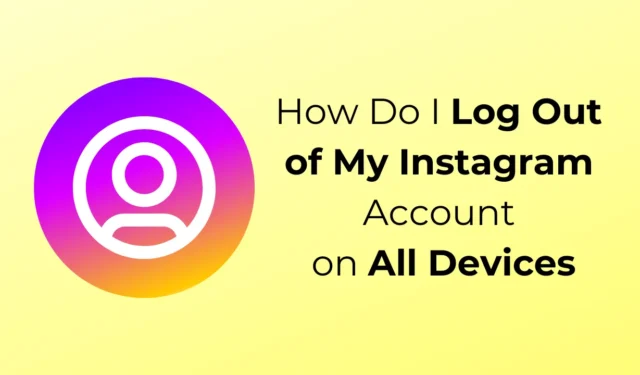
Al giorno d’oggi, i social media fanno parte della vita di tutti e, con tutto ciò che sta diventando digitale, può essere difficile tenere traccia di tutti i dispositivi su cui viene utilizzato il tuo account. Avere effettuato l’accesso a Instagram su un dispositivo che non è tuo può potenzialmente portare a rischi per la privacy.
Sebbene Instagram ti invii un avviso se qualcuno tenta di ottenere un accesso non autorizzato al tuo account, ciò non accadrà se il tuo account è già connesso sul suo dispositivo. Per evitare ciò, devi uscire dal tuo account Instagram una volta finito di utilizzarlo.
Se trovi spesso difficile gestire i dispositivi su cui usi Instagram e desideri disconnetterti da essi, ti aiuteremo in questo. Questo articolo ti guiderà su come disconnetterti dal tuo account Instagram su tutti i dispositivi contemporaneamente.
Esci da remoto da Instagram su tutti i dispositivi
Se hai effettuato l’accesso al tuo account Instagram su un dispositivo a cui non hai più accesso, puoi disconnetterti da remoto dal tuo dispositivo.
Instagram ti dà la possibilità di vedere su quali dispositivi hai effettuato l’accesso al tuo account e di disconnetterti dal tuo account su tutti. Ecco come farlo:
Al telefono
- Apri l’app Instagram sul tuo telefono e tocca l’ icona Profilo in basso a destra.
- Ora tocca l’ icona dell’hamburger nell’angolo in alto a destra per aprire Impostazioni .
- Seleziona l’ opzione Centro account .
- Nella sezione Impostazioni account, tocca Password e sicurezza .
- Tocca l’ opzione Dove hai effettuato l’accesso .
- Vedrai tutti i profili Meta associati al tuo account; seleziona quello da cui vuoi disconnetterti.
- Scorri fino in fondo e tocca Seleziona dispositivi da disconnettere .
- È possibile selezionare individualmente il dispositivo da cui si desidera disconnettersi o toccare Seleziona tutto per disconnettersi da tutti i dispositivi.
- Ora tocca l’ opzione Esci e conferma la disconnessione.

Sul PC
- Avvia il browser sul tuo PC, apri Instagram e accedi al tuo account.
- Fai clic sull’opzione Altro nell’angolo in basso a sinistra e poi su Impostazioni .
- Fare clic sull’opzione Centro account , quindi fare clic su Password e sicurezza .
- Nella sezione Controlli di sicurezza , fai clic su Dove hai effettuato l’accesso e seleziona il tuo account.

- Scorri verso il basso e fai clic su Seleziona dispositivi da disconnettere .
- Seleziona i dispositivi da cui vuoi disconnetterti e fai clic su Disconnetti . Se desideri disconnetterti da tutti i dispositivi contemporaneamente, fai clic su Seleziona tutto e poi su Disconnetti .

Reimposta la tua password di Instagram
Il metodo precedente funziona bene se dimentichi di uscire dal tuo account su un computer pubblico o sul dispositivo del tuo amico.
Ma se qualcuno ha le tue credenziali di accesso, potrà accedere nuovamente al tuo account, anche se ti disconnetti su tutti i dispositivi. Per evitare ciò, puoi modificare la password del tuo account.
Al telefono
- Avvia l’ app Instagram sul tuo telefono.
- Vai al tuo profilo e tocca l’icona del menu in alto a destra.
- Seleziona l’ opzione Centro account e quindi tocca Password e sicurezza .
- Successivamente, tocca l’ opzione Cambia password .
- Successivamente seleziona l’account di cui desideri modificare la password.
- Inserisci la tua password attuale e la nuova password che desideri impostare.
- Una volta terminato, tocca Cambia password .
Sul PC
- Vai al sito Web di Instagram dal browser del tuo PC.
- Fai clic sull’icona dell’hamburger nell’angolo in basso a sinistra e poi su Impostazioni .
- Ora fai clic su Centro account .
- Successivamente, vai su Password e sicurezza .
- In Accesso e ripristino , fai clic sull’opzione Cambia password e seleziona l’account Instagram per il quale desideri modificare la password.

- Digitare la password corrente nel campo imposta la nuova password e fare clic sul pulsante Cambia password .
Linea di fondo
Devi evitare di utilizzare il tuo Instagram su un computer pubblico o su un dispositivo che non è tuo. Ma se, per qualche motivo, hai effettuato l’accesso al tuo Instagram ma hai dimenticato di uscire, i passaggi menzionati in questo articolo dovrebbero aiutarti in questo.




Lascia un commento